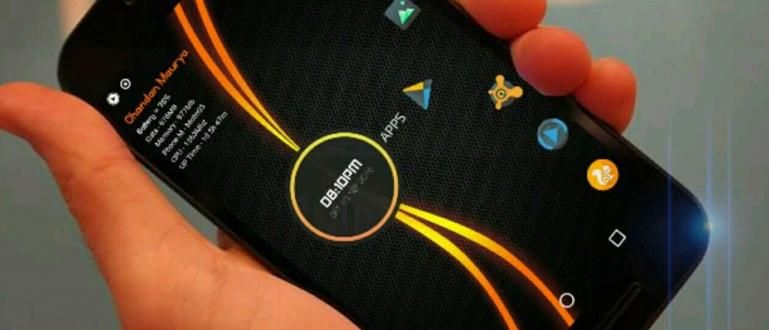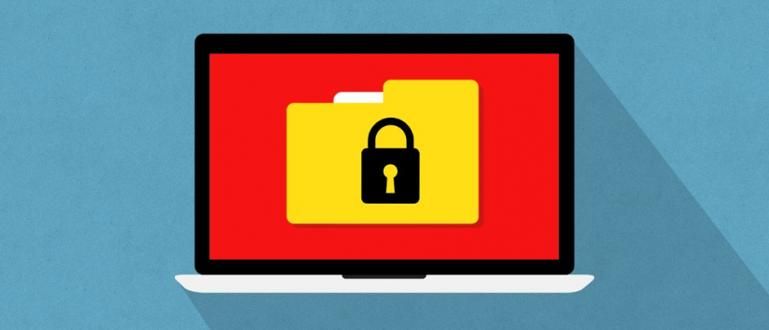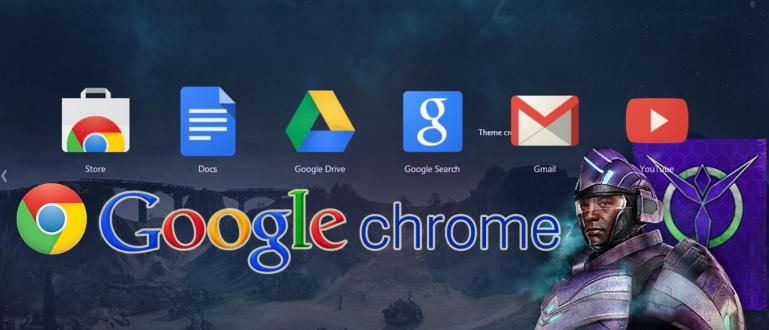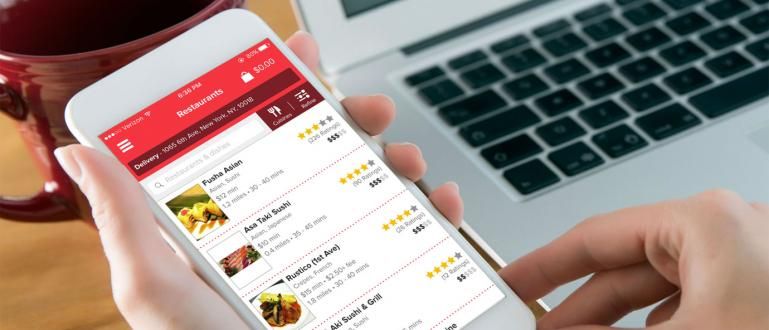Vienkāršākais, vienkāršākais un bezrūpīgākais veids, kā izslēgt Windows 10 atjauninājumus. Ir arī padomi! Šajā rakstā uzziniet, kā izslēgt Windows atjaunināšanu.
Vai jūs bieži saņemat atjauninājumus no Windows 10?
Tiem no jums, kuri lieto operētājsistēmu Windows 10, bieži ir jājūtas nemitīgi programmatūras atjauninājumi, vai tas ir paredzēts uzlabot veiktspēju Windows 10 vai pievienotas jaunas funkcijas.
Tagad atjauninājumus tas, ko veic Windows, parasti neatbilst noteiktām lietojumprogrammām vai līdzekļiem jūsu datorā, tāpēc šīs lietojumprogrammas vai līdzekļus nevar izmantot pareizi. Apgrūtinoši, vai ne?
Izslēdzot atjauninājumus Operētājsistēmā Windows 10 varat izvairīties no lietojumprogrammu un līdzekļu darbības traucējumiem datorā. Jakam ir līnija kā izslēgt Windows atjaunināšanu operētājsistēmā Windows 10 kuru varat viegli izmantot. Ar to jūs varat arī saglabāt savu interneta kvotu, banda!
Kā izslēgt Windows atjaunināšanu operētājsistēmā Windows 10
Pirms apspriest, kā izslēgt Windows atjaunināšanu, ApkVenue vēlētos piedāvāt Windows 10 instalēšanas programmu, kuru varat brīvi izmantot.
 Programmu produktivitāte Microsoft Corporation LEJUPIELĀDE
Programmu produktivitāte Microsoft Corporation LEJUPIELĀDE  Programmu produktivitāte Microsoft Corporation LEJUPIELĀDE
Programmu produktivitāte Microsoft Corporation LEJUPIELĀDE Varat arī ievietot to zibatmiņas diskā, kas jāinstalē saskaņā ar Jaka rakstīto rakstu zem šī.
 SKATĪT RAKSTU
SKATĪT RAKSTU Atgriezties uz rokasgrāmatu par Windows 10 atjauninājumu atspējošanu. Tur 3 veidi izslēgt atjauninājumus Windows 10, kuru varat izmantot, kur šādā veidā ApkVenue apkopo no dažādiem avotiem. Apskatīsim pilnu ceļvedi!
1. Atspējojiet, izmantojot vadības paneli
Pirmais veids, kā atspējot vai izslēgt Windows 10 atjauninājumus, ir vadības panelis. Var teikt, ka šī metode ir diezgan vienkārša, jo jums nav tik daudz komandu. Lūk, ceļvedis!
solis - 1: Atver to Vadības panelis. Vienkāršākais veids, ar peles labo pogu noklikšķiniet sākuma izvēlne un atlasiet Vadības panelis.

solis - 2: Izvēlieties Sistēma un drošība >Administratīvie rīki.

Solis - 3: pēc pogas nospiešanas Administratīvie rīki, tad tiks parādīta jauna lapa, kurā būs dažādi veidi instrumenti ar dažādām funkcijām. izvēlēties Pakalpojumi.

Solis - 4: meklējiet opciju ar nosaukumu Windows atjaunināšana un veiciet dubultklikšķi, lai atvērtu lapu Windows atjaunināšanas rekvizīti.

solis - 5: ja tas jau ir atvērts, jums vienkārši jāmaina opcijas Startēšanas veids Kļūst Atspējots un noklikšķiniet uz pogas Stop pēc izvēles Pakalpojuma statuss. Nospiediet labi Kad tas ir.

Tas ir veids, kā izslēgt Windows 10 automātiskos atjauninājumus. Tagad jūsu Windows 10 ir aiztaupīts no Automātiskie atjauninājumi.
Ja vēlaties to atkal ieslēgt, vienkārši veiciet iepriekš minētās darbības un Windows atjaunināšanas rekvizītu lapā atgrieziet iestatījumus sākotnējā pozīcijā. Tas ir viegli, vai ne?
2. Atspējojiet, izmantojot Konfigurēt automātiskos atjauninājumus
Kā izslēgt Windows atjaunināšanu operētājsistēmā Windows 10, veicot šo darbību, varat pieteikties tikai tad, ja izmantojat Windows 10 versiju Profesionāls, Uzņēmums, un Izglītība. Lūk, ceļvedis!
solis - 1: Klikšķis Windows logotips uz tastatūras + R, pēc tam ierakstiet gpedit.msc un noklikšķiniet uz Labi

solis - 2: Izvēlieties Datora konfigurācija un noklikšķiniet Administratīvās veidnes

Solis - 3: Klikšķis Windows komponenti, pēc tam atlasiet Windows atjaunināšana

solis - 4: noklikšķiniet 2 reizes Konfigurējiet automātiskos atjauninājumus, pēc tam atlasiet Atspējots un labi.

Tas ir veids, kā neatgriezeniski izslēgt Windows 10 atjauninājumus. Ja vēlaties vēlreiz ieslēgt savu Windows 10 atjauninājumu, vienkārši mainiet uz Iespējots atpakaļ uz Konfigurējiet automātiskos atjauninājumus. Tas ir viegli?
3. Atspējot, izmantojot mērīto savienojumu
Kā izslēgt Windows 10 atjauninājumus, var izmantot tikai tad, ja izmantojat Bezvadu internets. Triks ir aktivizēt Mērīts savienojums. Lūk, kā to izdarīt:
1. darbība: Ar peles labo pogu noklikšķiniet uz tā WiFi nosaukuma, kas jau ir savienots ar datoru, atlasiet īpašības.

2. darbība: Klikšķis slīdjosla ieslēgts Iestatīt kā mērītu savienojumu.

Tā atspējojiet Windows 10 atjauninājumus. No otras puses, ja vēlaties uzzināt, kā neatgriezeniski aktivizēt Windows 10, varat skatīt tālāk Jaka rakstu.
 SKATĪT RAKSTU
SKATĪT RAKSTU 4. Atspējojiet, izmantojot regedit
Pēdējais veids, kā neatgriezeniski izslēgt Windows 10 atjauninājumus, ir izmantot regedit. Šim vienam ceļvedim tas ir diezgan sarežģīti, un Jaka neiesaka to darīt jums, kas esat iesācējs datoru jomā.
Tālāk ir norādīts, kā izslēgt Windows 10 atjauninājumus, izmantojot regedit!
1. darbība: Noklikšķiniet uz izvēlnes Sākt un ierakstiet regedit un pēc tam ievadiet. Pēc tam piekļūstiet regedit izvēlnei HKEY_LOCAL_MACHINE > PROGRAMMATŪRA > Politikas > Microsoft > Windows.
2. darbība: Ar peles labo pogu noklikšķiniet uz Windows taustiņa, noklikšķiniet uz Jauns, pēc tam atlasiet Atslēga.
 fotoattēla avots: appc.com
fotoattēla avots: appc.com 3. darbība: Ievade Windows Update kā nosaukums, bez atstarpēm. Ja, piemēram, tas ir nepareizi, varat to atkārtot, vēlreiz ar peles labo pogu noklikšķinot uz nepareizā taustiņa un pēc tam atlasot Pārdēvēt.
 fotoattēla avots: appc.com
fotoattēla avots: appc.com 4. darbība: Pēc atslēgas Windows Update veiksmīgi izveidots, ar peles labo pogu noklikšķiniet uz atslēgas, noklikšķiniet uz Jauns un atlasiet Atslēga. Nosauciet to AU.
 fotoattēla avots: appc.com
fotoattēla avots: appc.com 5. darbība: Noklikšķiniet uz Key AU agrāk, pēc tam labajā pusē noklikšķiniet uz Jauns. Kad tiek atvērts dialoglodziņš Jauns, noklikšķiniet uz DWORD (32 bitu) Novērtējiet un nosauciet to Nav automātiskās atjaunināšanas.
 fotoattēla avots: appc.com
fotoattēla avots: appc.com 6. darbība: fināls, dubultklikšķiNav automātiskās atjaunināšanas un aizpildiet to ar šādām vērtībām.
0 Ieslēdziet automātiskos atjauninājumus 1 Izslēdziet automātiskos atjauninājumus
 fotoattēla avots: appc.com
fotoattēla avots: appc.com Šis ir vienkāršākais un vienkāršākais ceļvedis Windows atjaunināšanas izslēgšanai. Dariet to uzreiz, lai nenovērstu uzmanību!
Varat arī izlasīt, kā izslēgt Windows Defender a la Jaka zem šī. Šī rokasgrāmata ir ļoti nepieciešama, it īpaši, ja instalējat jaunāko lietojumprogrammu vai programmatūru.
 SKATĪT RAKSTU
SKATĪT RAKSTU Šī ir rinda par to, kā izslēgt atjauninājumus Operētājsistēma Windows 10, kuru varat izmantot, ir atkarīga no datora lietojuma un Windows 10 veida. Jūs varat to izmēģināt tūlīt, banda!
Lasiet arī rakstus par Windows 10 vai citi interesanti raksti no Daniels Kahjadi.